|
(V3.0 2011-06-05)
当前网络环境复杂,盗号木马和流氓软件大行其道,互联网通讯安全受到严重威胁。特别是即时聊天软件(如QQ、阿里旺旺、TM、TOM Skype、MSN、新浪UC、网易POPO、雅虎通等)和电子邮件等,由于经过复杂的网络环境,很容易被不怀好意地踪获取,信息安全难以保障,容易引发灾难性的后果。
为了解决以上问题,保障个人信息安全,我们开发了信息安全助理软件。
信息安全助理是一款专业的加密软件,独创合成加密技术,复合运用多种加密算法,使加密强度迅速提高。加密后的密文可以安全无忧的通过聊天软件或电子邮件收发,不必担心不良软件(诸如:QQ远程监控软件、Q监控软件、QQ聊天记录监控软件、
QQ隐私保护器、监控MSN软件、监控QQ软件、监控电子邮件软件等)对信息内容的实时嗅探和对历史内容的暴力破解。
信息安全助理可以进行文字加密,文字加密后的密文可以通过聊天软件和电子邮件收发,无需担心被监控软件跟踪与局域网内的嗅探。同时,信息安全助理可以把原始消息加密后隐藏到图片或照片中,伪装后的信息更安全。另外,信息安全助理还提供了高强度的文件加密功能,批量加密和解密文件更轻松。
通过使用
珠海德盛科技有限公司
的
信息安全助理,您可以在不安全的网络环境中拥有专享的安全保障。
目录
信息安全助理... 1
技术特性... 4
运行环境... 4
介绍... 5
工具栏... 5
功能栏... 6
通用文字操作... 6
文字加密/解密操作按钮... 6
图片加密信息... 7
图片信息解密... 7
文件加密... 8
文件解密... 9
加密方案... 9
工具栏... 10
方案信息... 11
加密步骤... 11
步骤详细... 12
操作指导... 12
加密方案操作... 12
文字加密/解密操作... 14
图片隐藏加密信息... 16
文件加密/解密... 18
购买软件... 20
注意... 20
1. 创造性合成加密技术,更好的保护您的信息安全。
2. 易于使用,只要会基本的电脑操作都可以轻松上手。
3. 集成剪贴板操作,快速操作剪贴板。
4. 多标志,方便切换不同的密钥加密解密信息。
5. 加密后的密文可以在聊天软件或电子邮件里无损失收发,不用担心内容损失。
6. 自动升级功能,随时随地升级到最新版本。
7. 自动环境检测,可以检测运行环境是否符合程序需要。
基本环境:
操作系统: Microsoft Windows XP
内存: 128M
CPU : Intel/AMD 750 MHz或以上主频
推荐环境:
操作系统: Microsoft Windows XP
内存:2G
CPU: 双核
2GHz主频或以上。
信息安全助理主界面如下图所示:
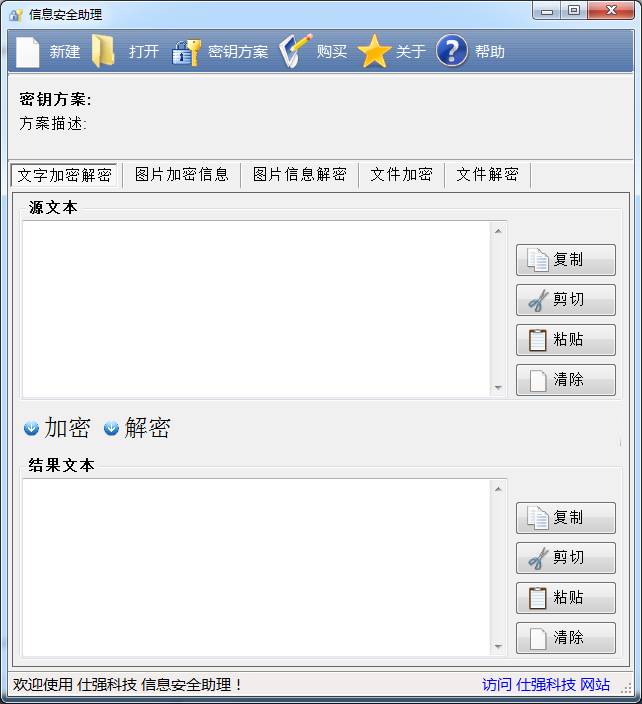

新建
打开一个新的信息安全助理
打开 当前信息安全助理打开密钥方案文件
密钥方案 当前密钥方案管理
购买 购买 信息安全助理
关于 关于 信息安全助理
帮助 显示本帮助文档

文字加密解密 加密或解密文字内容(密文可以通过QQ等聊天软件发送和接收)
图片加密信息 加密文字内容到一个图片内
图片信息解密 解密图片内的加密内容
文件加密 加密文件
文件解密 解密已加密文件
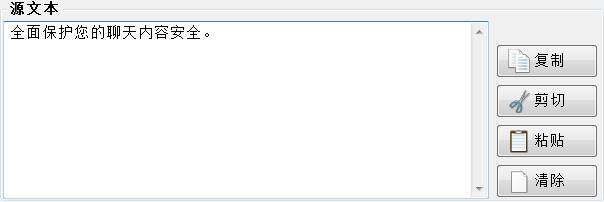
复制 把当前文本复制到剪贴板
剪切 把当前文本剪切到剪贴板
粘贴 用剪贴板内文本替换当前文本
清除 清除当前文本内容
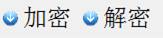
加密 把源文本加密,并将加密结果放在结果文本框内
解密 解密源文本,并将解密结果放到结果文本框内
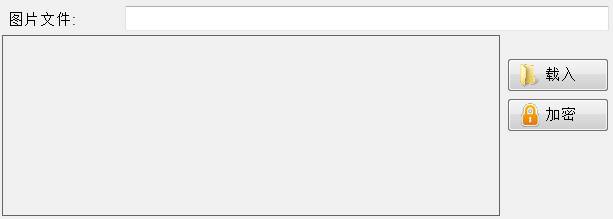
图片文件 源图片文件位置
载入 载入图片内容
加密 加密消息并保存到新的图片文件中
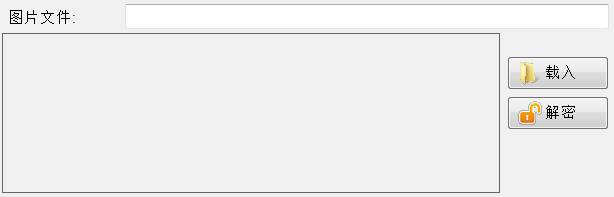
图片文件 有加密消息的源图片
载入 载入有加密消息的源图片
解密
解密有加密消息的源图片
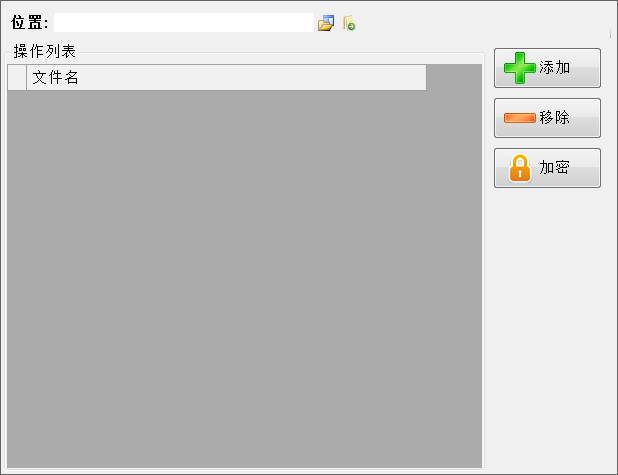
位置 加密文件保存位置
添加 添加待加密文件到操作列表
移除 移除操作列表中已经选中文件
加密 执行文件加密过程
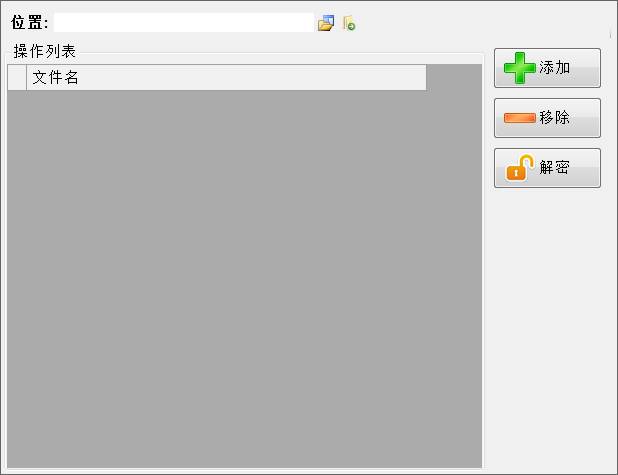
位置 解密文件保存位置
添加 添加待解密文件到操作列表
移除 移除操作列表中已经选中文件
解密 执行文件解密过程
加密方案管理界面如下图所示:
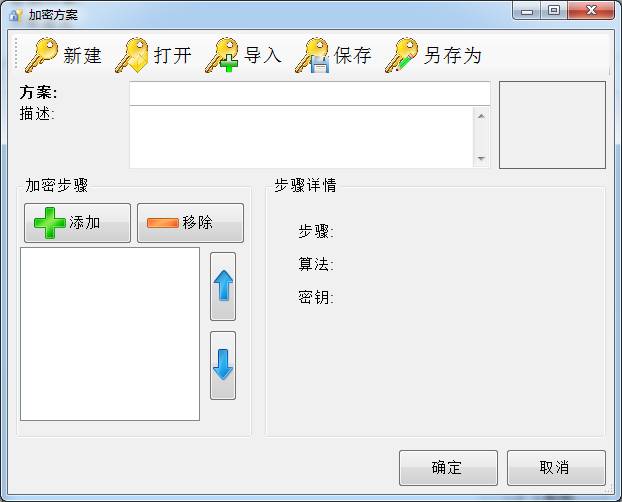

新建 清除当前加密方案内容并新建新加密方案
打开 打开已经保存的加密方案
导入 导入已经加密方案加密步骤到当前加密方案中
保存 保存当前加密方案
另存为 当前加密方案别存为新加密方案

方案 加密方案名
描述 加密方案描述
标志 加密方案标志(点右侧矩形框选择加密方案标志)
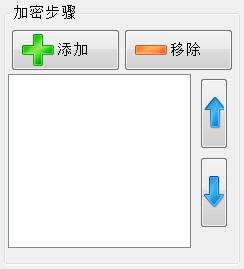
添加 添加新的加密步骤
移除 移除已选中的加密步骤
上移
上移已选中加密步骤
下移 下移已选中加密步骤
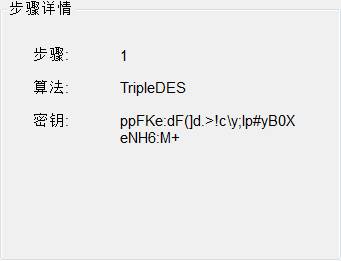
步骤
加密步骤编号
算法
加密算法
密钥
加密算法密钥
信息安全助理是通过加密方案来进行加密和解密操作的。加密方案是以文件的形式存在。保护好加密方案文件就可以保障加密内容的安全。下面的步骤将向您介绍怎样创建,打开和编辑加密方案。
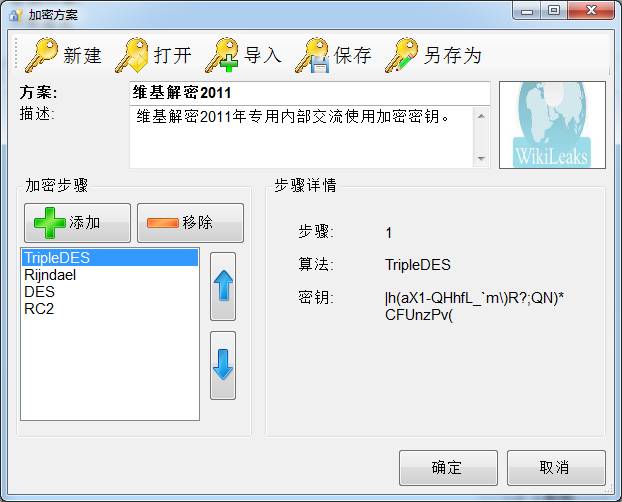
新建加密方案
1.
点击“新建”
2.
修改方案标题
3.
修改方案描述
4.
设置方案标志
5.
增加加密步骤
6.
保存加密方案
打开加密方案
1.
点击“打开”
2.
选中加密方案文件
3.
点击“确定”
加密和解密文字。在进行文字的加密与解密操作之前,您需要创建或打开一个加密方案。
加密文字
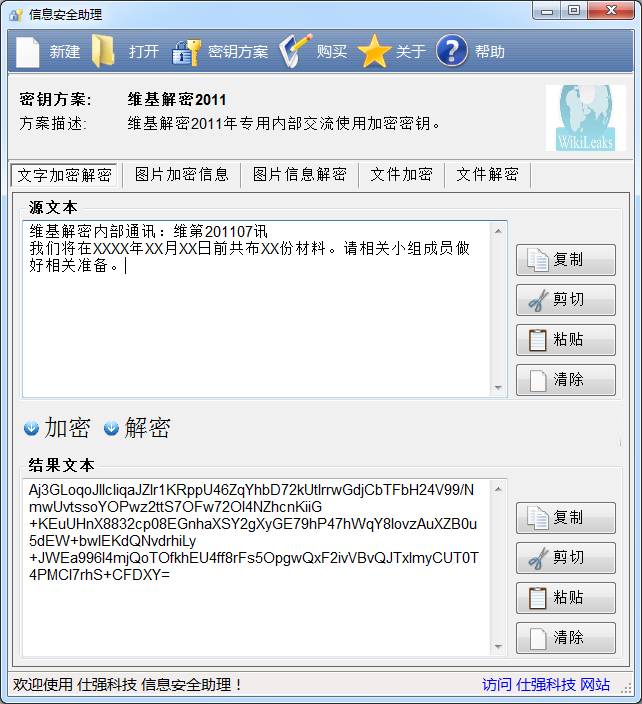
1.
载入密钥方案
2.
转到“文字加密解密”栏
3.
录入待加密的文字到源文本中
4.
点击“加密”按钮
5.
加密后的文本将显示在结果文本中
解密密文
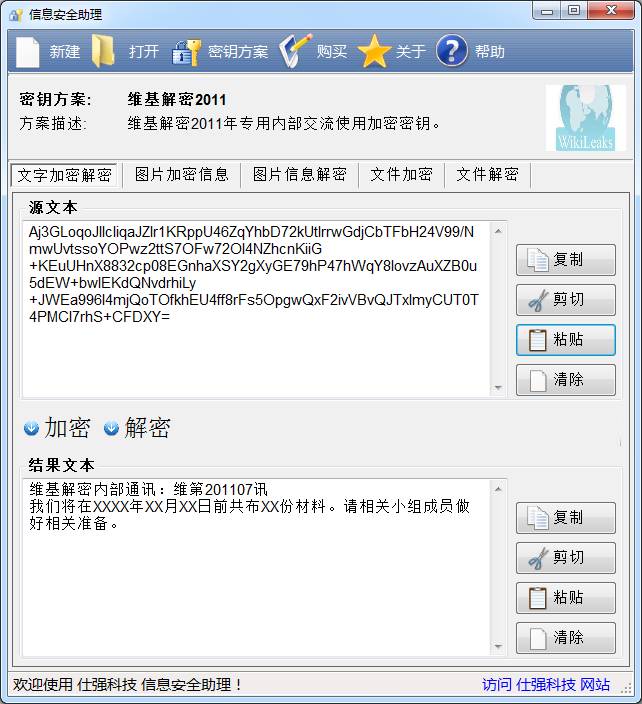
1.
载入密钥方案
2.
转到“文字加密解密”栏
3.
点击粘贴,将密文粘贴到源文本中
4.
点击“解密”按钮
5.
解密后的文本将显示在结果文本中
将文字信息加密后并保存在图片中是一个很棒的主意。信息安全助理可以帮助您实现。
图片加密信息
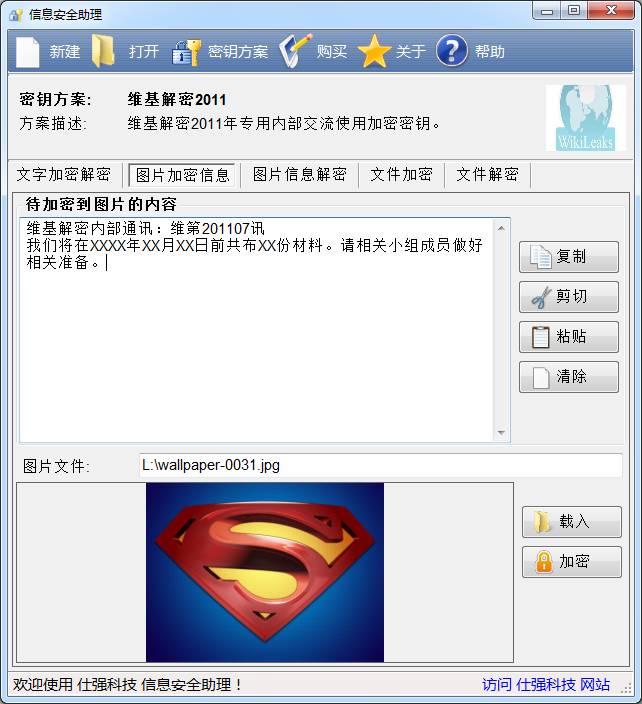
1.
载入密钥方案
2.
转到“图片加密信息”栏
3.
输入待加密的消息内容到“待加密到图片的内容”
4.
载入一个图片文件
5.
点击“加密”按钮,将弹出一个提示框保存带有加密信息的图片文件
6.
操作完毕
图片信息解密
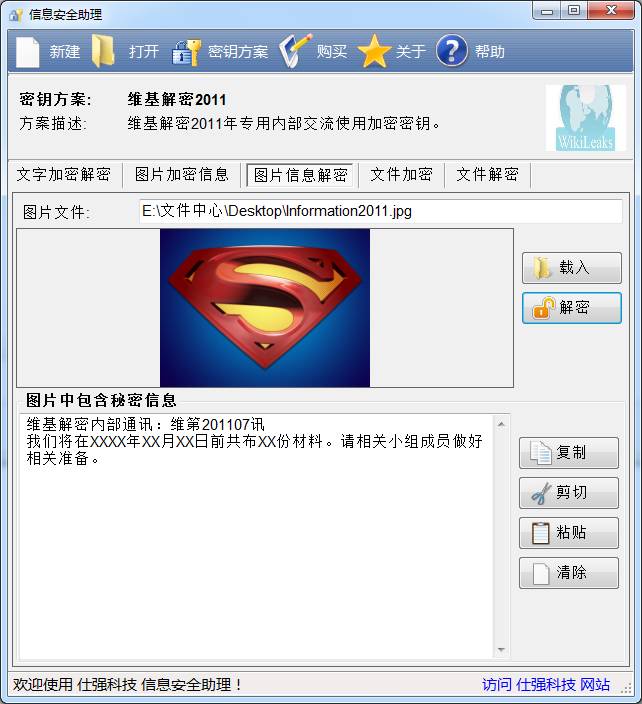
1.
载入密钥方案
2.
转入“图片信息解密”栏
3.
载入附含加密信息的图片文件
4.
点击“解密”按钮,加密消息内容将显示显示在“图片中包含秘密信息”中
信息安全助理可以很方便用户进行批量文件加密和解密操作。
文件加密
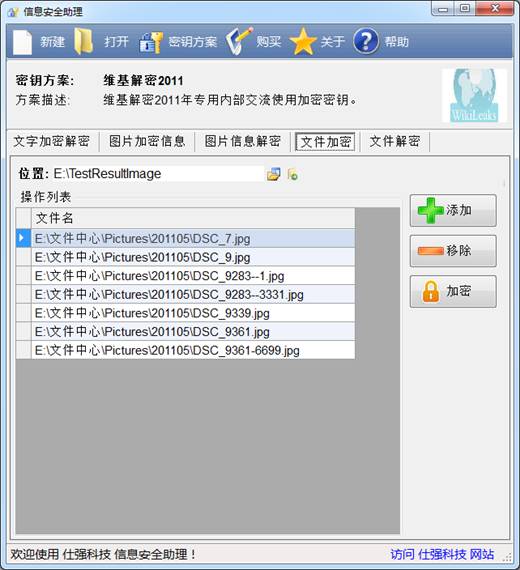
1.
载入密钥方案
2.
转入“文件加密”栏
3.
设置加密后的文件保存位置
4.
添加待加密的文件
5.
点击“加密”进行文件加密操作
文件解密
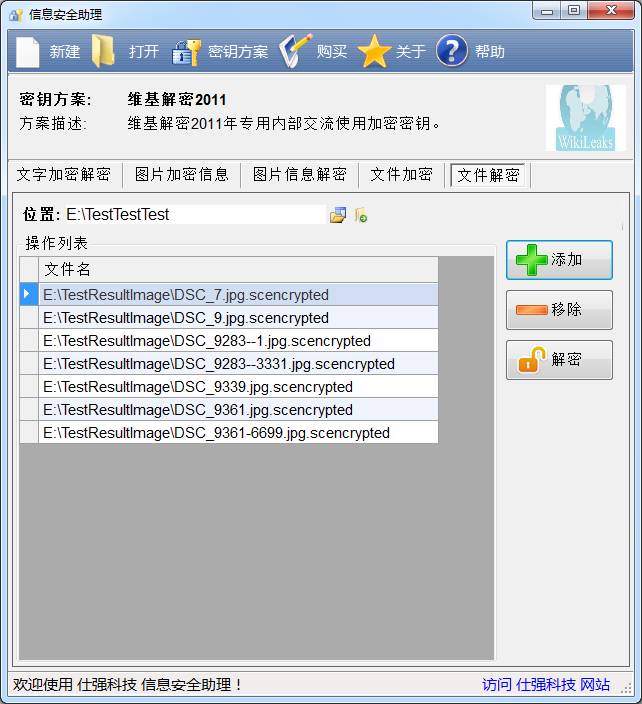
1.
载入密钥方案
2.
转入“文件解密”栏
3.
设置解密后的文件保存位置
4.
添加待解密的文件
5.
点击“解密”,执行解密过程
可以通过淘宝网或软行天下购买本软件的“USB Key”,未经授权的软件,可以免费进行50次加解密操作。
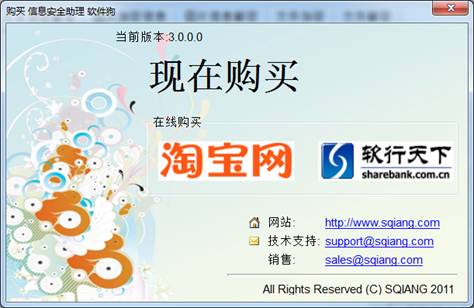
1.
不良软件诸如:QQ远程监控软件、Q监控软件、QQ聊天记录监控软件、
QQ隐私保护器、监控MSN软件、监控QQ软件、监控电子邮件软件等,可以通过
百度搜索
2.
妥善管理和保护密钥,密钥文件是加密与解密操作的关键。
3.
增加加密步骤,有助于增强加密强度。但是,加密后的密文长度也会增加。
4.
采用对称加密算法的都有被破解的可能,我们提供了银行用的加密算法,可以帮助您提高加密强度。
5. 经常更换密钥,可以增强安全性。
|